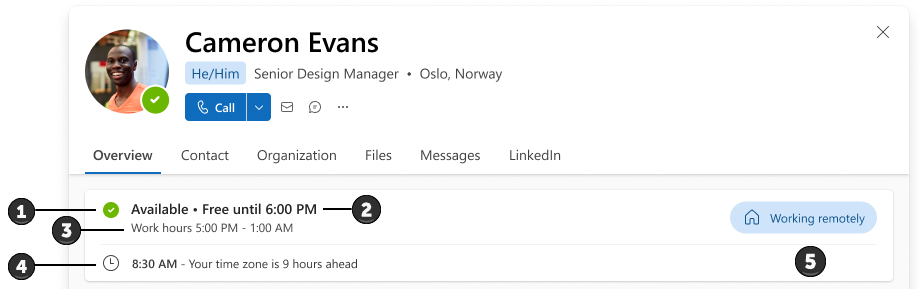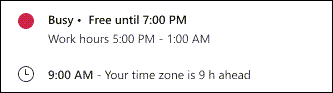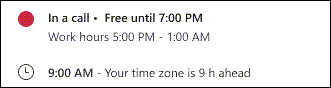Profil kartınız, kuruluşunuzdaki kişilerin (konuk hesapları dahil) çevrimiçi durumunuza, toplantı yapmak için bir sonraki uygun zamana, çalışma saatlerine, yerel saate ve iş konumuna (uzak, ofis içinde veya belirli bir binadan çalışma) hızlıca genel bakış elde etmelerini kolaylaştırır.
Bir profil kartında kullanılabilirlik durumunun nasıl göründüğüne ilişkin bir örnek aşağıda verilmişti:
-
Teams durumunuz.
Not: Teams durumunuz Dışarıda veya Geri Dön olarak ayarlandıysa, durumunuz en son ne zaman çevrimiçi göründüğünüzü gösterir. Örneğin, "En son 5 dakika önce görüldü."
-
Outlook veya Teams'de zamanlanmış toplantılarınıza göre toplantı yapmak için bir sonraki uygun zaman.
-
Outlook'ta ayarladığınız çalışma saatlerine göre çalışma saatleri. Saatler görüntüleyicinin saat dilimine göre gösterilir.
Notlar:
-
Çalışma saatleriniz aralıklara bölünürse profil kartınızda yalnızca geçerli aralık gösterilir.
-
Aralıklarda bir boşluk varsa, bir sonraki aralık profil kartınızda gösterilir.
-
Son çalışma saati aralığı, aralık sona erdikten sonra bile takvim gününün sonuna kadar profilinizde gösterilmeye devam eder.
-
-
Outlook'ta kart sahibinin saat dilimi ayarına göre yerel saat.
-
Outlook veya Teams'de ayarlandığı gibi çalışma konumu. Örneğin:
-
Ofiste (Outlook'taki Takvim çalışma planınızdan)
-
Office'te planlı (Outlook'taki Takvim çalışma planınızdan)
-
32. derlemede planlandı (Outlook'taki Takvim çalışma planınızdan)
-
34. binadan çalışma (Teams'den)
-
Uzaktan çalışma (Teams'den veya Outlook'taki Takvim iş planınızdan).
-
Önemli:
-
Outlook'ta yinelenen çalışma saatleri ve konum ayarını kullanarak ofis konumunuzu ayarlarsanız konumunuz Planlı olarak görüntülenir.
-
Teams'i kullanarak günün ofis konumunu ayarlarsanız konumunuz Çalışma yeri görüntülenir.
-
Uzaktan çalışma konumu her zaman Uzaktan çalışıyor olarak görüntülenir.
-
Konumunuzu ayarlamak için hem Teams hem de Outlook kullanıyorsanız en son güncelleştirme öncelikli olacaktır.
-
Gün için konumunuzu ayarladığınızda, önceden ayarlanmış herhangi bir konumun yerini alır. Ardından profil kartınız en son konum güncelleştirmenizi geçerli konumunuz olarak gösterir.
Not: Profil kartındaki konum bilgileri, outlook'ta ayarlandığı gibi yalnızca kart sahibinin çalışma saatlerinde gösterilir.
Kullanılabilirlik bilgilerinizi değiştirme
-
Teams, arama sırasında olduğu gibi bazı durumlarda durumu otomatik olarak ayarlar. Bunu kendiniz açıkça ayarlamak için bkz. Teams'de durumunuzu değiştirme.
-
Teams'de iş konumunuzu ("Uzaktan çalışma", "Ofiste" veya "Belirli bir binada çalışma") değiştirmek için bkz. Microsoft Teams'de iş konumunuzu ayarlama.
-
Outlook'ta iş konumunuzu ("Uzaktan çalışma", "Ofiste" veya "Belirli bir binada çalışma") ve/veya çalışma saatlerini değiştirmek için bkz. Outlook'ta çalışma saatleri hakkında daha fazla bilgi edinin.
Not: Outlook değişikliklerinin profil kartlarında gösterilmesi 12 saate kadar sürebilir.
-
Saat diliminizi değiştirmek için bkz. Outlook'ta saat dilimi ayarlarını yönetme.
Sık sorulan sorular
Profil kartım neden yanlış saat dilimini gösteriyor?
Profil kartınızda görüntülenen saat dilimi, toplantı saatlerinizin saat dilimini gösterir. Toplantı saatleri saat diliminizi denetlemek veya güncelleştirmek için:
-
Web üzerinde Outlook Takvim > Ayarları > Takvim > Görünümü'ne gidin.
-
Saat dilimleri ayarını arayın.
Takvim saat diliminiz toplantı saatlerinizin saat dilimiyle eşleşmiyorsa, bunu güncelleştirmeniz istenir.
Profil kartım neden meşgul olduğumu ve buluşmaya uygun/ücretsiz olduğumu gösteriyor?
Kullanılabilirlik bilgileri Teams'deki durumunuzdan (el ile ayarlanmazsa otomatik olarak güncelleştirilir) ve takviminizdeki bir sonraki kullanılabilir zaman aralığınızdan oluşur. Birleşimin profil kartlarında nasıl gösterebileceğine ilişkin birkaç örnek aşağıda verilmiştir:
Örnek 1: Kişi Teams durumunu "Meşgul" olarak ayarlamıştır. Saat diliminizde saat 19:00'a kadar takvim etkinlikleri yoktur.
Örnek 2: Kişi Teams'de takviminde zamanlanmamış bir gelen arama yaptı veya kabul etti. Takvimleri saat diliminizde saat 19:00'a kadar ücretsizdir.
Örnek 3: Kişi, takviminde toplantı davetini kabul etmese de toplantıya katıldı. Saat diliminizde saat 19:00'a kadar zamanlanmış etkinlikleri yoktur.
Bir toplantıya katıldım, bu nedenle neden hala toplantı için uygun/ücretsiz olarak gösteriliyorum?
Outlook veya Teams'de takviminizde kabul etmediğiniz bir toplantıya katılırsanız durumunuz sizi meşgul olarak gösterir, ancak uygunluk durumunuz Ücretsiz/Kullanılabilir olarak görünmeye devam eder.
Şimdi zamanlanmış etkinliklerim olmadığında neden kullanılabilir/ücretsiz olduğumu bir sonraki gün gösteriyor?
Uygunluk durumunuz yalnızca çalışma saatlerinizin içindeki saatleri hesaba ekler. Profil kartınız çalışma saatlerinizin dışında kullanılabilirliği yansıtmaz. Çalışma saatlerinizden sonra birisi kartınıza bakıyorsa, sonraki güne kadar uygun olarak görünmeyebilirsiniz.
Ayrıca bkz.
Saat dilimlerini ekleme, kaldırma veya değiştirme
Microsoft Teams'de durumunuzu değiştirme
Microsoft 365'te profil kartları